
Stundum geta símanúmer hlaupandi Android lent í vandræðum - tækið hættir að kveikja venjulega og hangir á skjávarann. Í dag munum við segja þér frá aðferðum við brotthvarf hennar.
Aðferð 1: Casha þrif
Algengasta orsök frystingar þegar kveikt er á eru margs konar hugbúnaðarvandamál. Sparunaraðferðin til að útrýma er að eyða afrituðum forritum og kerfum.
- Til að gera þessa aðgerð verður þú að fara í bata valmyndina - helstu útfærslur þessarar aðgerðar eru lýst í eftirfarandi.
Lesa meira: Hvernig á að þýða Android tæki til bata ham
- Eftir að ræsivalmyndin er í gangi skaltu nota hljóðstyrkstakkana til að vafra um þau atriði ("Volume +" er ábyrgur fyrir að flytja upp og "Volume-" niður) til að velja valkostinn "Þurrkaðu skyndiminni" og smelltu á Power hnappinn .
- Eftir hreinsunarskilaboðin skaltu nota valkostinn "Endurræsa kerfið núna".
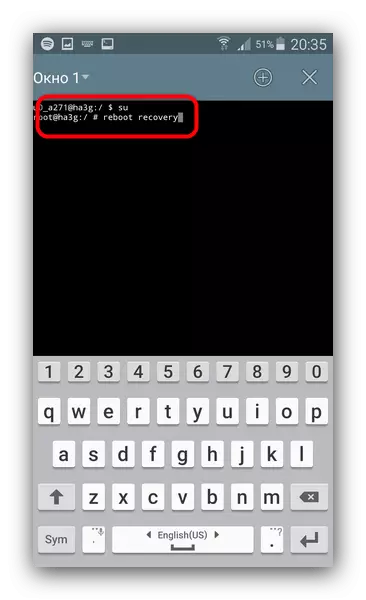
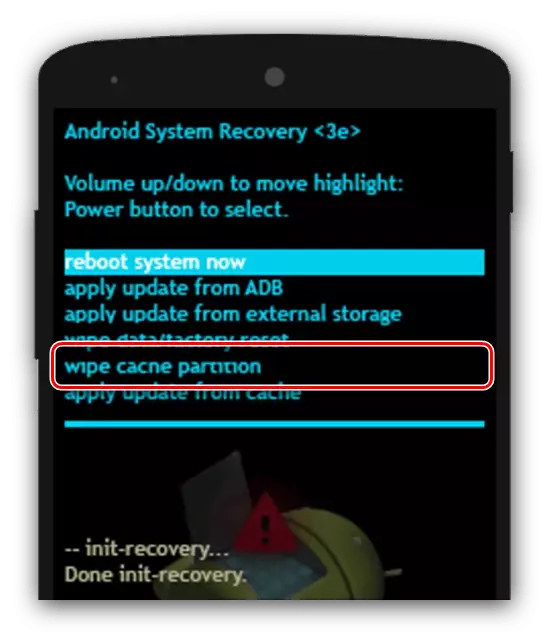
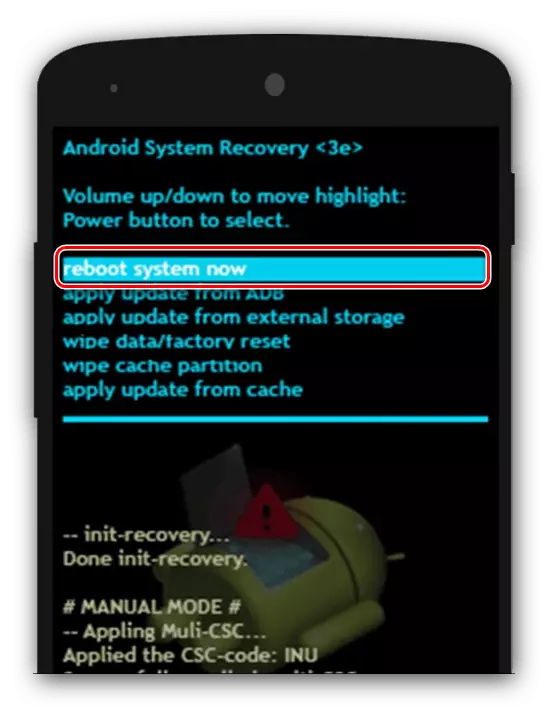
Athugaðu hvort vandamálið sé úthreinsað. Ef ekki, lesið frekar.
Aðferð 2: Endurstillingarstillingar í verksmiðju gildi
A róttækari aðferð er að ljúka verksmiðju losun tækisins, þar sem allir notendur breytingar á OS verður eytt, þar á meðal gögn eins og ljósmyndir, tengiliðir og SMS skjalasafnið. Ef þessar upplýsingar eru mikilvægar fyrir þig, og snjallsíminn eða spjaldið hefur bata þriðja aðila geturðu reynt að taka öryggisafrit.
Lesa meira: Hvernig á að gera öryggisafrit Android tæki fyrir vélbúnaðar
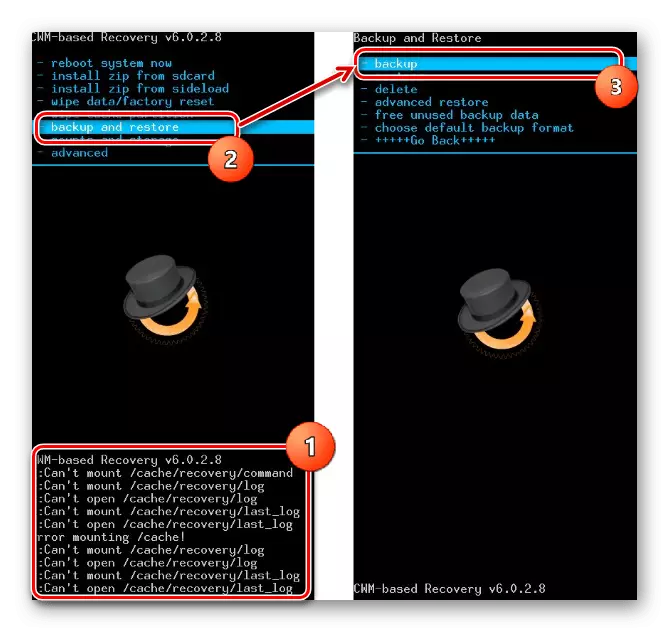
Eftir það getum við flutt til útskriftar tækisins - reikniritið til að framkvæma þessa aðferð á mismunandi vegu sem við höfum þegar í huga, svo vísa til greinarinnar á tengilinn hér að neðan.
Lesa meira: Endurstilla stillingar á Android
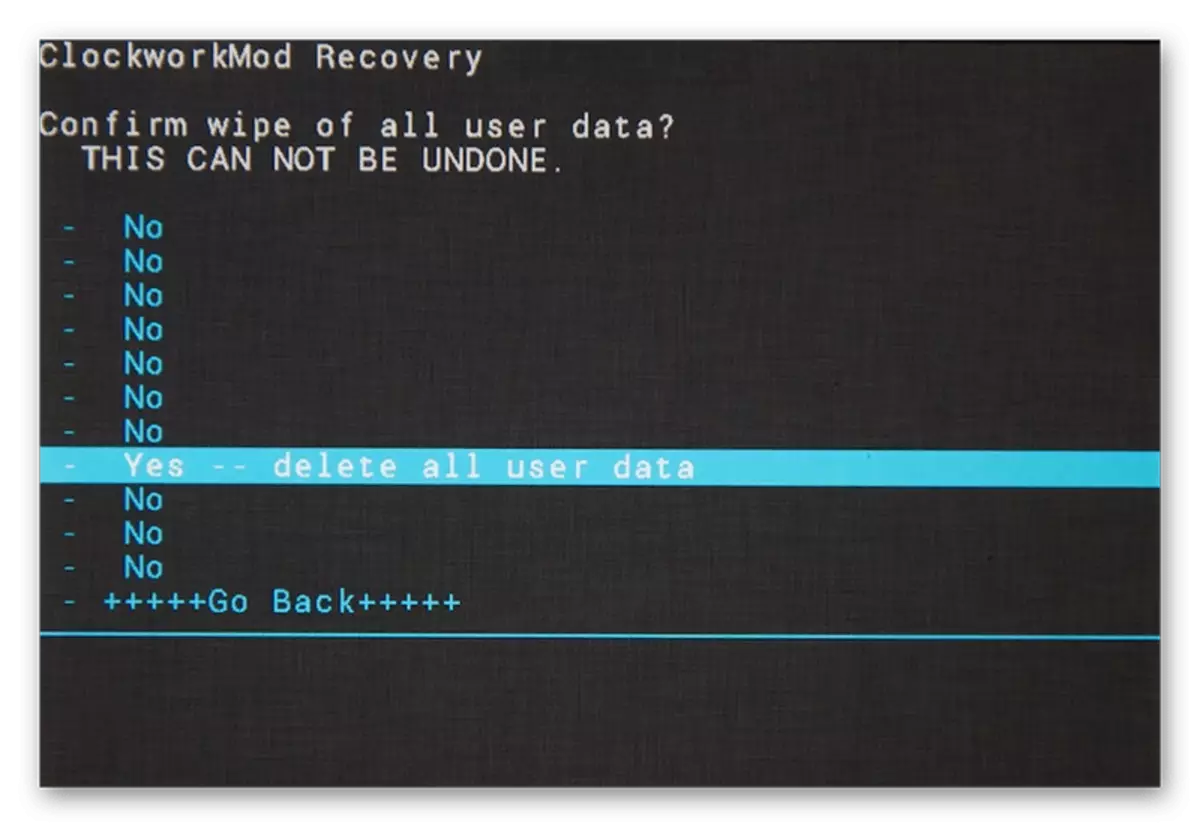
Aðferð 3: blikkandi tæki
Stundum er jafnvel að endurstilla kerfið til verksmiðjunarstillingar árangurslausar - þetta þýðir að það er skemmt, þar með talið batahlutinn. Í slíkum aðstæðum ættir þú að reyna að endurspegla tækið: það hjálpar venjulega ef orsök hugbúnaðarbilunarinnar.Lesa meira: Vélbúnaður tækisins
Aðferð 4: Brotthvarf vélbúnaðar
Erfiðasti að tryggja ástæðuna fyrir útliti bilunarinnar sem um ræðir er sundurliðun á vélbúnaði. Til að reikna út sökudólgið skaltu fylgja þessum skrefum:
- Slökktu á tækinu, fjarlægðu minniskortið ef það er og reyndu að hefja það aftur. Ef snjallsíminn (tafla) snýr að venjulega er vandamálið leyst, en kortið ætti að skipta út.
- Endurtaktu málsmeðferðina frá fyrra skrefi sem þegar er fyrir SIM-kortið - oft gallað "SIM-kortið" leiðir til að frysta þegar byrjað er.
- Það er þess virði að skoða og rafhlaðan - það er mögulegt, það er mjög losað og kerfið skortir orku fyrir fullnægjandi sjósetja. Athugaðu að það er nógu einfalt: Slökktu á tækinu og tengdu það við raforkueininguna (fyrst skaltu ganga úr skugga um að einingin og kapalinn sé augljóslega góð). Tilkomu hleðsluvísirinn segir að rafhlaðan, stjórnandi og máttur tengi séu góðar og ástæðan er ekki í þeim.
Ef þú hefur gert þessi skref og komist að því að bilunin er ekki á minniskortinu, SIM eða rafhlöðunni bendir þetta til þess að þú sért frammi fyrir alvarlegum bilun eins og innra minni bilun eða örgjörva rykið. Svipuð vandamál eru nánast ómögulegt að útrýma heima, svo hafðu samband við þjónustumiðstöðina
Þetta endar efni okkar til að útrýma screensaver þegar þú kveikir á Android tækinu. Því miður eru algengustu ástæður fyrir þessu vandamáli vélbúnaðargalla.
